Hvilke tre steg kan du ta for å minimalisere forstyrrelser?
Vi har snakket om samhandling i flere år. Teams er den mest populære tjenesten blant Microsoft 365 som brukes av «alle». All samhandlingsverktøy inkludert Teams er jo ment til å effektivisere vår hverdag. Men noen opplever at man ikke får gjort jobben som er planlagt pga. for mange forstyrrelser.
Minimere digitale forstyrrelser i arbeidsdagen
I denne bloggen vil jeg dele med dere 3 tips som jeg bruker selv for å minimere forstyrrelser.
Du kan vurdere selv om disse tipsene er relevante for din rolle.
Jeg velger å tro at man er mye mer effektiv hvis man får lov til å jobbe fokusert i en periode og svarer på mail og chat meldinger i de tidsperiodene på dagen som er satt av til det.
1. Skru av notifikasjoner på e-post
Det høres kanskje litt rart ut, men etter at jeg har skrudd av alle notifikasjoner på nye eposter ble jeg mer effektiv og kan hjelpe mine kunder og kollegaer raskere. Jeg sjekker min innboks 2-3 ganger om dagen. Når du sitter og jobber med en presentasjon, skriver et tilbud eller en avtale bør du få lov til å jobbe helt uavbrutt.
Når du ser at det har kommet en ny e-post er det vanskelig å la være å se på e-posten.
I tillegg får du en følelse av at det som står i denne e-posten så viktig at det må håndteres med en gang. Det er sjeldent at informasjonen som kommer på e-post krever en umiddelbar handling.
Ved kritiske tilfeller får du en sms eller telefon fra vedkommende.
Derfor kan du som regel få lov til å skru av alle varsel på e-post.
Jeg kan love deg at du får en vesentlig mye bedre hverdag.
Hvordan skrur du av varsler i Outlook?
<Klikk på Alternativer i Outlook>
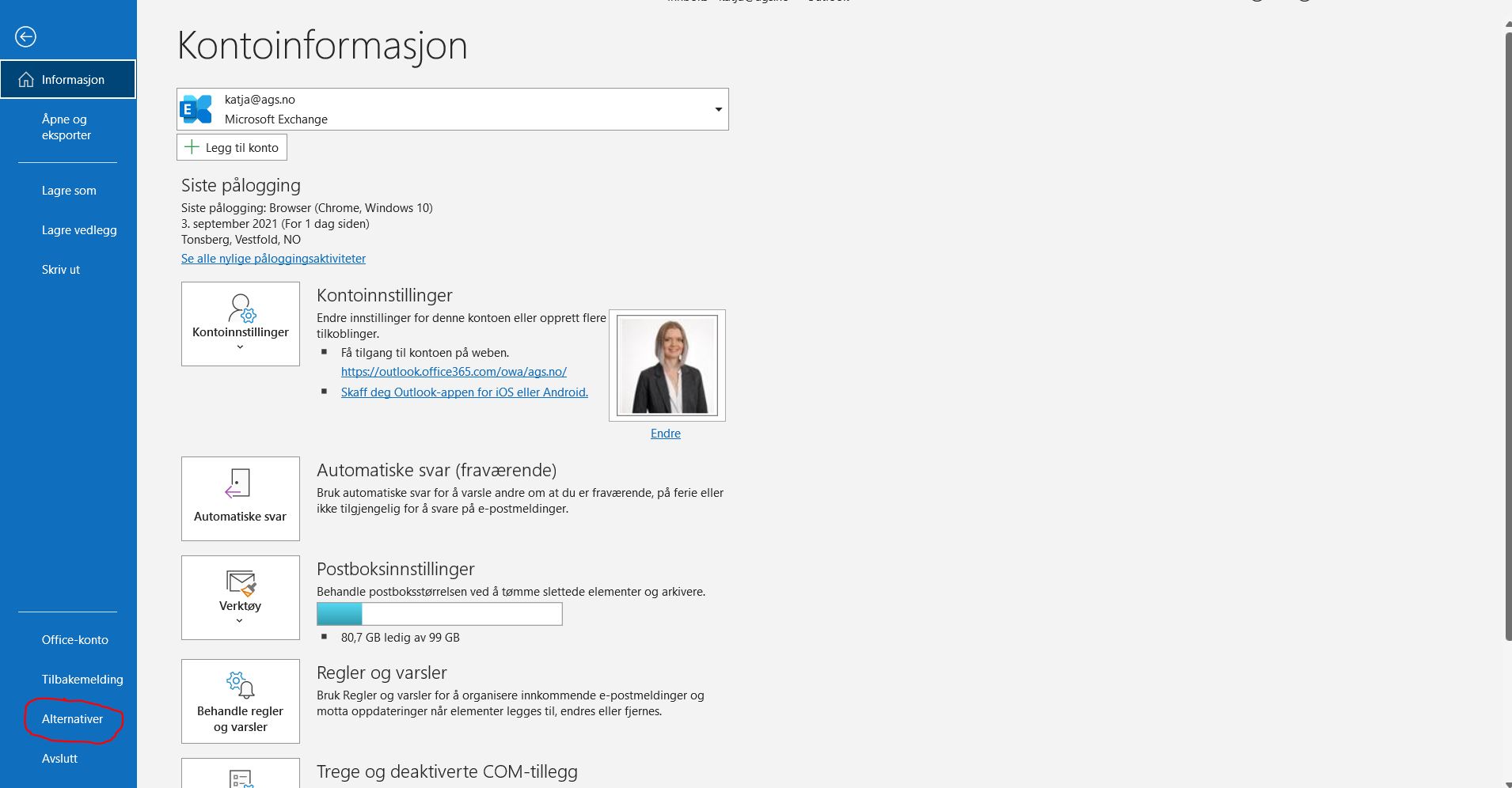
<Klikk på E-post og Meldingsankomst>
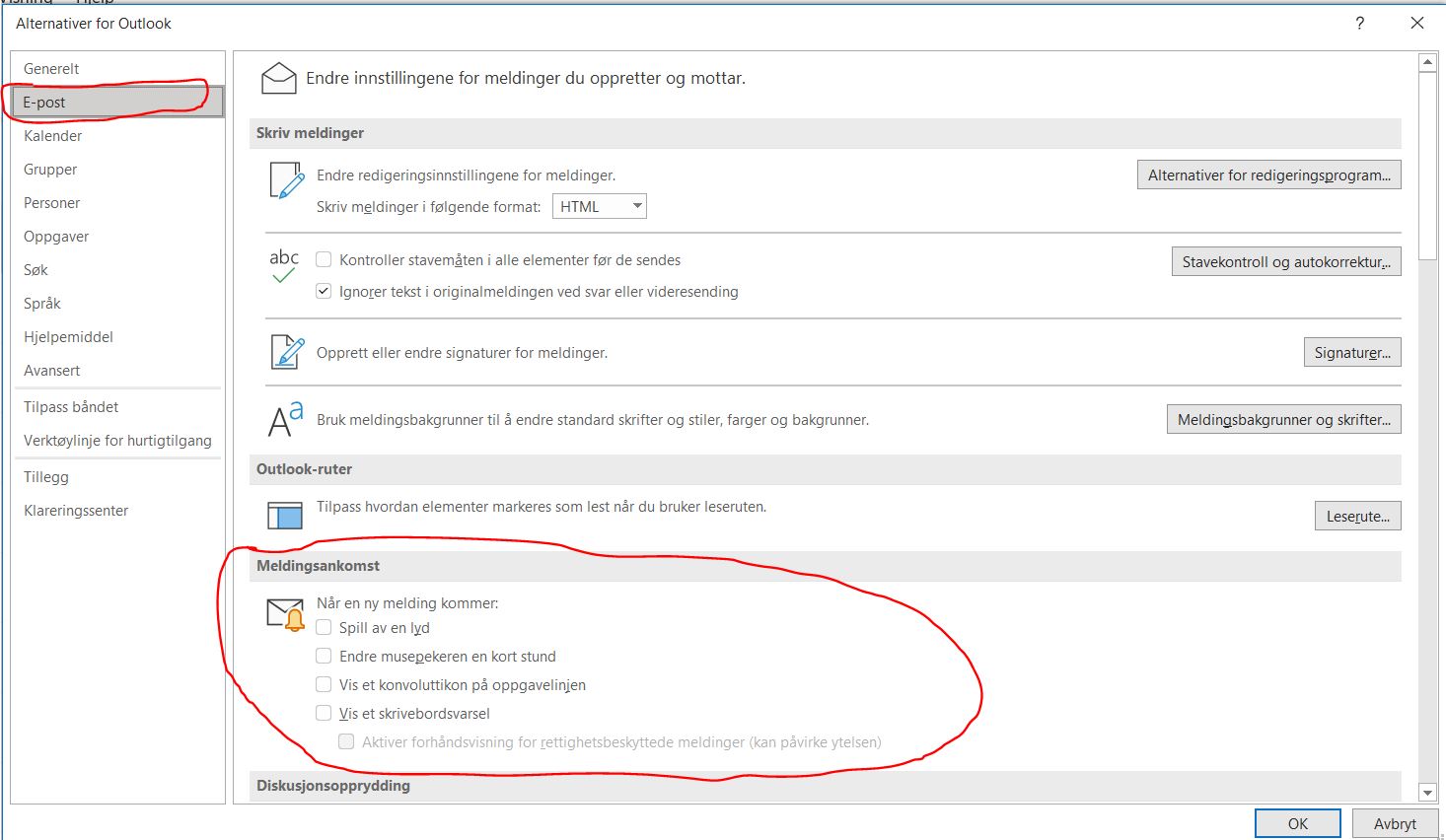
Hos meg er alle alternativene for varsling om meldingsankomst av.
2. Kanalvarsler i Teams
Hvis din bedrift har laget mange Teams og du er medlem i mange av disse teamene kan du blir bombardert med varsler fra alle kanaler. Finn ut om informasjonen som deles i teamet er «nice to know» eller «need to know», når du blir invitert i et team.
Hvis du ikke jobber aktivt i dette teamet, kan du fint skru av varsler i alle kanalene.
Hvordan skrur du av varsler i kanaler.
<Klikk på 3 prikkene ved siden av kanalen>
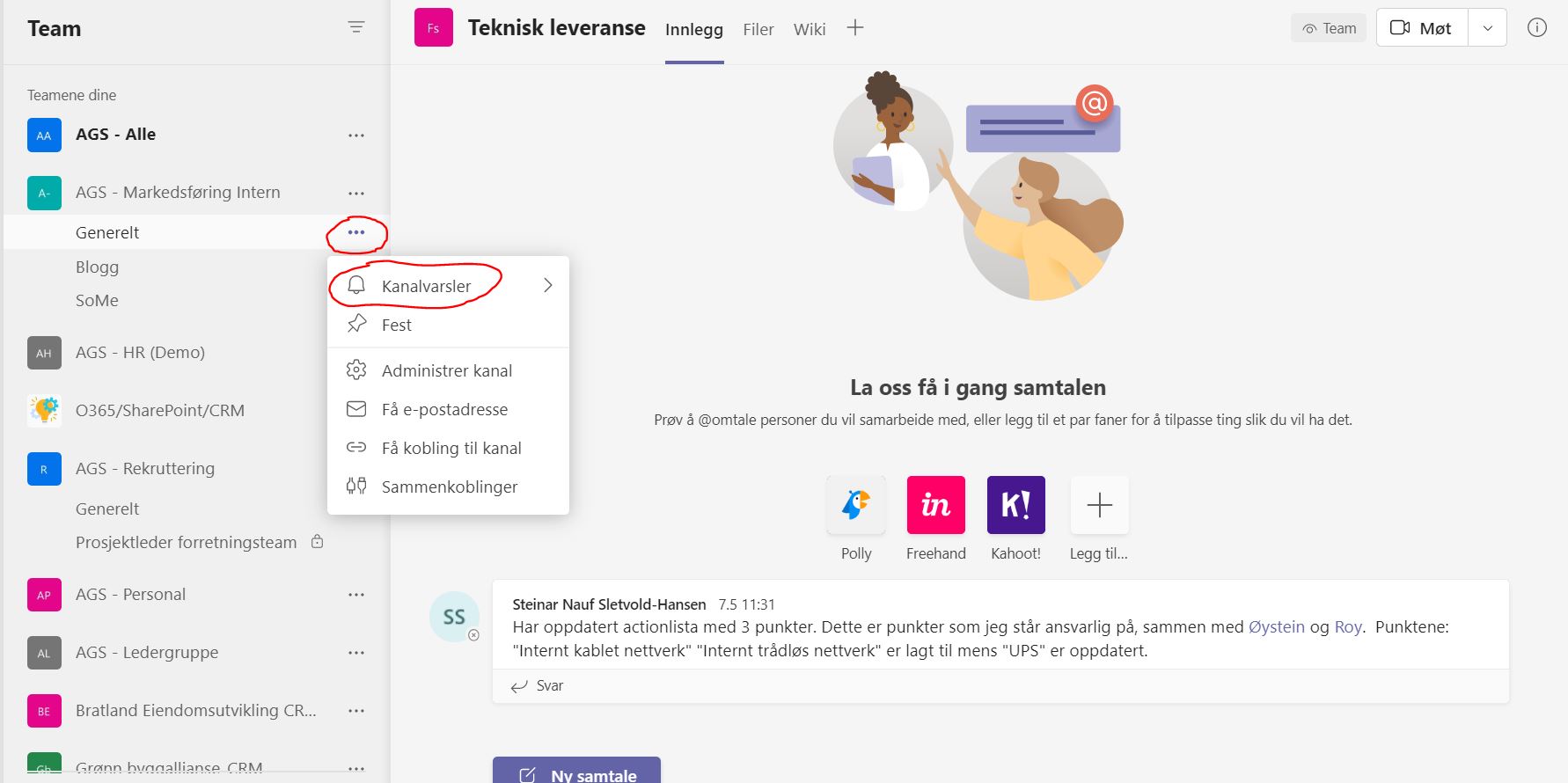
<Velg det varselalternativet som passer deg best>
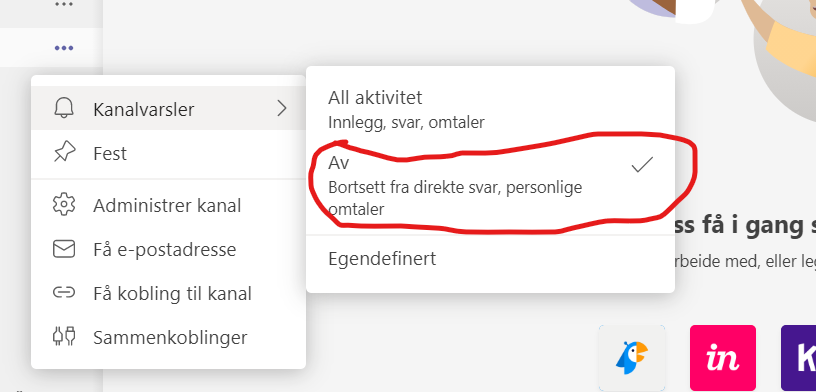
3. Globale innstillinger for varsler i Teams
Du kan også endre globale innstillinger.
Da lager du dine egne default innstillinger for alle teams og kanaler som opprettes.
Globale innstillinger finner du bak tannhjulet under aktivitets-feeden.
Hvis du ikke ser tannhjulet, <klikk på Aktivitet i menyen til venstre først>
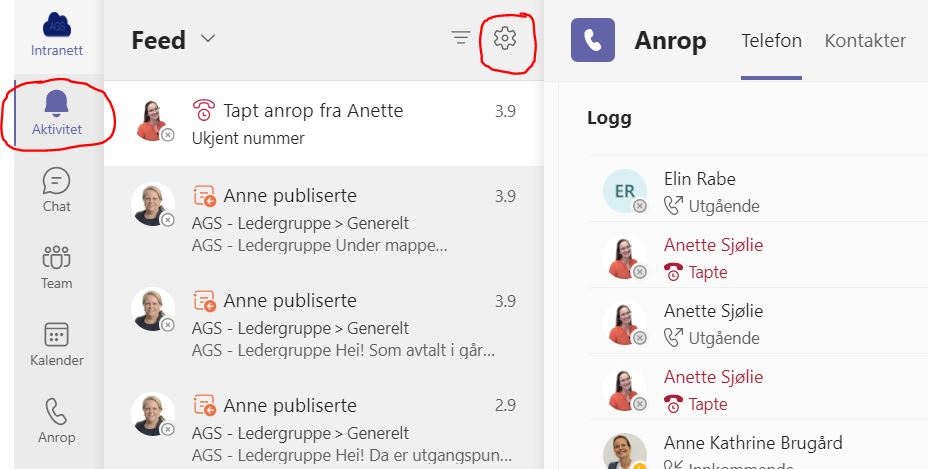
Under Varsler finner du innstillinger for chatt-varsler, personlige omtaler og andre innstillinger.

Konklusjon
Det kan være fint å være tilgjengelig og alltid oppdatert, men det har sine bakdeler.
Collaboration overload har blitt et kjent begrep. Det er noe Microsoft forsker på og det lages flere verktøy for å forhindre «collaboration overload» hos brukerne.
Det utviklers apper og moduler i Office365 som vil bidra til å redusere stressnivå.
Jeg har sett på preview av noen av disse modulene og de virker lovende.
Det tar kanskje flere uker eller måneder før dette verktøyet blir lansert, men det er flere ting du kan gjøre selv allerede nå.
Hvis du setter på riktige innstillinger på varsler og notifikasjoner allerede i dag, vil du legge merke til at stressnivå og forstyrrelser blir redusert.

Se flere tips om samhandling i dag!
Kunne du tenke deg å lese flere tips for en mer effektiv hverdag?
Under finner du tre super tips som kan bidra til nettopp dette!
- Hva koster en SharePoint løsning?
- 3 vanlige problemer SharePoint brukere trenger hjelp med
- Sikkerheten i Microsoft Teams
Kurs og brukeradopsjon
Boost produktivitet din med Microsofts 365. Meld deg på våre kurs slik at du kan mestre verktøyene som forandrer måten du jobber på.













